 |
インターネットディスクに保管しているファイルを、特定の友人・知人に公開できます。 |
 |
 |
|
|
| |

インターネットディスクに保管しているファイルを公開するには、フォルダごとに公開の設定を行う必要があります。
公開の設定を行ったあと、公開したい相手に公開アドレス(URL)をメールで通知することで、相手がファイルを確認できるようになります。 |
|
 |
|
|
 |
| 1 |
公開用のフォルダを新しく作成しておきます。
フォルダごとアップロードする場合は、作成する必要はありません。 |
| |
|
|
|
| 3 |
IDiskツール for Javaの右側(インターネットディスク)のファイル一覧で、公開したいフォルダを選択します。
|
| |
|
|
|
| 4 |
[ファイル操作-公開-選択ディレクトリ]を選択します。
ルートディレクトリを公開したいときは、[ファイル操作-公開-ルートディレクトリ]を選択します。
公開を確認するメッセージが表示されます。 |
|
 |
| |
|
|
|
| 6 |
[ファイル操作-公開-ルートの公開URL]を選択します。 |
|
|
| |
|
|
|
| |
プロパティ画面が表示されます。 |
|
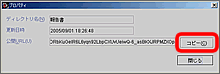 |
| |
|
|
| 7 |
[コピー]をクリックします。
公開先のURLがクリップボードに積み込まれます。 |
|
| |
|
|
|
| 8 |
メールで連絡する場合は、メールソフトを起動します。 |
| |
|
|
|
| 9 |
メールの本文などに貼り付けを実行し、メールを送信します。
公開先のURLを貼り付けたメールが、公開したい相手に送られます。 |
| |
|
|
|
 公開アドレスの取り扱いについて 公開アドレスの取り扱いについて |
| |
フォルダの公開アドレス(URL)を知らせた相手には、そのフォルダ内にあるすべてのファイルが見えます。公開アドレス(URL)の取り扱いにはご注意ください。 |
| |
|
 公開したフォルダ内にあるフォルダ(サブフォルダ)も公開する方法 公開したフォルダ内にあるフォルダ(サブフォルダ)も公開する方法 |
| |
公開したフォルダ内にあるフォルダ(サブフォルダ)は公開の対象になりません。サブフォルダやほかのフォルダの内容も公開したい場合には、改めてそのフォルダを公開する必要があります。 |
| |
|
 公開したフォルダの内容を更新する方法 公開したフォルダの内容を更新する方法 |
| |
公開しているフォルダに新しいファイルを保存したり、公開しているファイルの内容を更新したあとに、IDiskツールで同期をとれば、公開アドレス(URL)から閲覧される情報も自動的に更新されます。 |
|
|
 |
|
|
 |

フォルダを公開すると、公開したページに情報公開者のメールアドレス(インターネットディスクのサービスに登録しているメールアドレス)が表示されます。
このメールアドレスの代わりに別の文字列を表示することができます。 |
 |
 |
|
|
| |
| 1 |
IDiskツール for Javaの右側(インターネットディスク)のファイル一覧で、情報を変更する公開ページに対応しているフォルダを選択します。 |
|
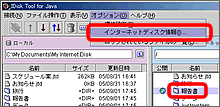 |
| |
|
|
| 2 |
[オプション-インターネットディスク情報]を選択します。
インターネットディスク情報の画面が表示されます。 |
|
| |
|
|
|
| 3 |
[名前を表示する]を選択します。 |
|
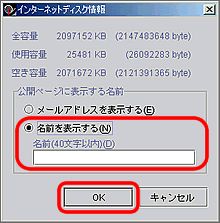 |
| |
|
|
| 4 |
名前を入力します。 |
|
| |
|
|
| 5 |
[OK]をクリックします。
公開ページに表示する名前が変更されます。 |
|
|
|
 |
|
|
|
|
 |